يقوم Windows Business Cards Printing Tool بإنشاء بطائق تجارية بدقة عالية عن طريق إختيار مختلف فئات القوالب مثل الأعمال التجارية، الحاسوب، التربية، الصحية، العقارات، السياحة و السفر إلى أخره. لدى البرنامج الحاسوبي واجهة المستخدم الأساسية التي تساعد المستخدمين المبتدئين لتشغيله بدون أي خبرة تقنية. يسمح البرنامج الحاسوبي للمستخدمين بإنشاء البطاقة الجديدة أو تعديل ما هو موجود. هنالك بعض الخطوات التالية التي تساعدك على إنشاء بطائق مذهلة عن طريق إستخدام برنامج الحاسوبي لتصميم البطائق التجارية.
الخطوة 1: قم بصنع البطاقة التجارية الجديدة عن طريق النقر على أي من خياراته الثلاتة، إبدأ مع القالب، إنشاء البطاقة عن طريق إستخدام المعالج أو إنشاء البطاقة مع الصيغة الفارغة.
الخطوة 2: إختر فئة القالب، نوع البطاقة، الحجم، الأبعاد على طول مع الخلفية و اللون.
الخطوة 3: أنقر على خيار تفاصيل المستخدم لإضافة مختلف المعلومات مثل الإسم، العنوان، الشركة، العنوان، الولاية، الدولة، رقم الهاتف، البريد الإلكتروني إلى أخره.
الخطوة 4: نقرة مزدوجة على النص و تحديد الخصائص مثل الخط، الصف، اللون، التدرج، الحدود إلى أخره.
الخطوة 5: تخصيص البطاقة التجارية مع مساعدة أدوات التصميم المتعددة مثل النص، الخط، التوقيع، صور المعرض، الصورة، رمز الشريط، علامة المائية، الأشكال إلى أخره.
الخطوة 6: إصنع عدد ضخم من البطائق التجارية مع رمز الشريط و قيم النص المختلفة مع مساعدة من خيارسلاسل المعالجة الإجمالية المتقدمة .1) إصنع النص الجديد أو ملف الإكسيل و إضافة بطاقة المعلومات عليه. 2) أنقر على خيار سلاسل المعالجة الإجمالية، إمنحه إسم و إستيراد تفاصيل البطاقة من ملف النص أو الأكسيل هذا.3) النقر المزودج على النص حيت ترغب في تغيره، وضع مصدر البيانات لسلاسل المعالج الإجمالية، إضافة السلاسل و النقر على زر أوكي.
الخطوة 7: تصدير البطاقة المصنوعة إلى صيغ jpg، gif، tiff، bmp، PDFو صيغ الملف الأخرى.. الخطوة 8: إختر خيار إرسال البريد من أجل إرسال البطاقة المصممة نحو عنوان البريد الإلكتروني المعينة كما تشاء. الخطوة 9: إختر خيار الطبع، تحديد كل الخصائص و من تم النقر على زر الطباعة. من أجل تجنب أخطاء الطباعة، أنقر على خيار عرض الطباعة و تصحيح الأخطاء.

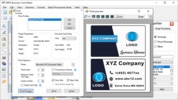
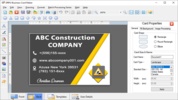
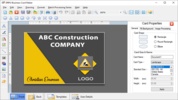
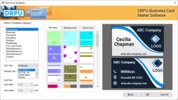








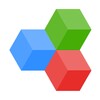

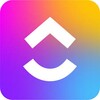




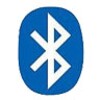

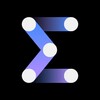

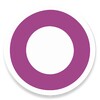



التعليقات
لا توجد آراء حول Windows Business Cards Printing Tool حتى الآن. كن الأول! تعليق